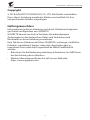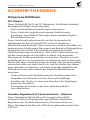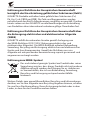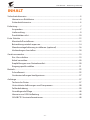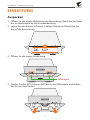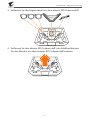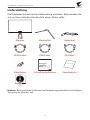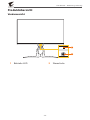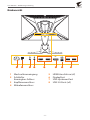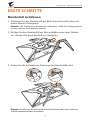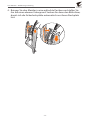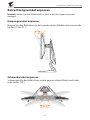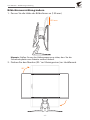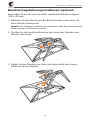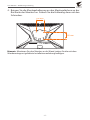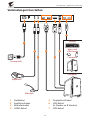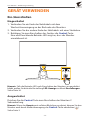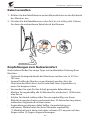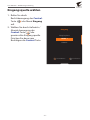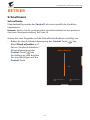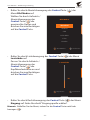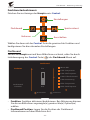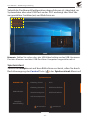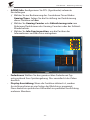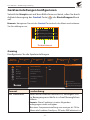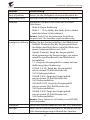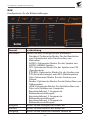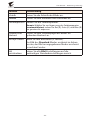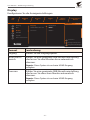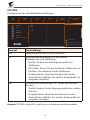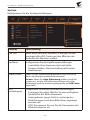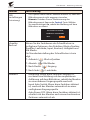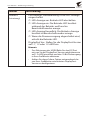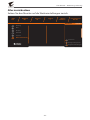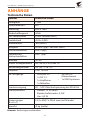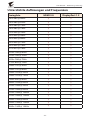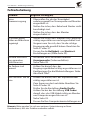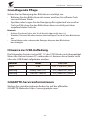Bedienungsanleitung
GAMING-MONITOR

- 2 -
LCD-Monitor – Bedienungsanleitung
Copyright
© 2018 GIGA-BYTE TECHNOLOGY CO., LTD. Alle Rechte vorbehalten.
Die in dieser Anleitung erwähnten Marken sind rechtlich für ihre
entsprechenden Inhaber eingetragen.
Haftungsausschluss
Informationen in dieser Anleitung sind durch Urheberrechtsgesetze
geschützt und Eigentum von GIGABYTE.
GIGABYTE könnte von Zeit zu Zeit ohne Vorankündigungen
Änderungen an den technischen Daten und Funktionen und
Merkmalen in dieser Anleitung vornehmen.
Kein Teil dieser Anleitung darf ohne GIGABYTEs vorherige schriftliche
Erlaubnis reproduziert, kopiert, übersetzt, übertragen oder in
irgendeiner Form oder durch irgendwelche Mittel veröentlicht
werden.
• Bitte lesen Sie die Bedienungsanleitung aufmerksam. Sie hilft Ihnen
bei der Nutzung dieses Monitors.
• Weitere Informationen nden Sie auf unserer Webseite:
https://www.gigabyte.com

- 3 -
LCD-Monitor – Bedienungsanleitung
SICHERHEITSHINWEISE
Hinweise zu Richtlinien
FCC-Hinweis
Dieses Gerät erfüllt Teil 15 der FCC-Regularien. Der Betrieb unterliegt
den folgenden beiden Voraussetzungen:
• Dieses Gerät darf keine Funkstörungen verursachen.
• Dieses Gerät muss jegliche empfangenen Funkstörungen
hinnehmen, einschließlich Störungen, die zu unbeabsichtigtem
Betrieb führen können.
Dieses Gerät wurde getestet und als mit den Grenzwerten für
Digitalgeräte der Klasse B gemäß Teil 15 der FCC-Regularien
übereinstimmend befunden. Diese Grenzwerte wurden geschaen, um
angemessenen Schutz gegen Störungen beim Betrieb in Wohngebieten
zu gewährleisten. Dieses Gerät erzeugt, verwendet und strahlt
Hochfrequenzenergie ab und kann – falls nicht in Übereinstimmung
mit den Anweisungen des Herstellers installiert und verwendet –
Störungen der Funkkommunikation verursachen. Allerdings ist nicht
gewährleistet, dass es in bestimmten Installationen nicht zu Störungen
kommt. Falls dieses Gerät Störungen des Radio- oder Fernsehempfangs
verursachen sollte, was leicht durch Aus- und Einschalten des Gerätes
herausgefunden werden kann, wird dem Anwender empfohlen, die
Störung durch eine oder mehrere der folgenden Maßnahmen zu
beseitigen:
• Neuausrichtung oder Neuplatzierung der Empfangsantenne(n).
• Vergrößern des Abstands zwischen Gerät und Empfänger.
• Anschluss des Gerätes an einen vom Stromkreis des Empfängers
getrennten Stromkreis.
• Hinzuziehen des Händlers oder eines erfahrenen Radio-/
Fernsehtechnikers.
Canadian Department of Communications – Hinweise
Dieses Digitalgerät hält die Klasse-B-Grenzwerte hinsichtlich
Funkemissionen von Digitalgeräten gemäß Radio Interference
Regulations des Canadian Department of Communications ein.
Dieses Digitalgerät der Klasse B erfüllt die Vorgaben der kanadischen
ICES-003.

- 4 -
LCD-Monitor – Bedienungsanleitung
Erklärung zur Richtlinie der Europäischen Gemeinschaft
bezüglich der Einschränkung gefährlicher Substanzen (RoHS)
GIGABYTE-Produkte enthalten keine gefährlichen Substanzen (Cd,
Pb, Hg, Cr+6, PBDE und PBB). Die Teile und Komponenten wurden
entsprechend den RoHS-Anforderungen sorgfältig ausgewählt. Darüber
hinaus setzen wir bei GIGABYTE unsere Bemühungen zur Entwicklung
von Produkten ohne international verbotene giftige Chemikalien fort.
Erklärung zur Richtlinie der Europäischen Gemeinschaft über
die Entsorgung elektrischer und elektronischer Altgeräte
(WEEE)
GIGABYTE erfüllt die nationalen Gesetze gemäß Auslegung von
der WEEE-Richtlinie 2012/19/EU (Entsorgung elektrischer und
elektronischer Altgeräte). Die WEEE-Richtlinie erläutert Behandlung,
Sammlung, Recycling und Entsorgung elektrischer und elektronischer
Geräte und ihrer Komponenten. Gemäß der Richtlinie muss ein
Altgeräte mit entsprechender Kennzeichnung separat gesammelt und
angemessen entsorgt werden.
Erklärung zum WEEE-Symbol
Das nachstehend gezeigte Symbol am Produkt oder seiner
Verpackung zeigt an, dass dieses Produkt nicht mit anderen
Abfällen entsorgt werden darf. Bringen Sie es stattdessen
zu Sammelstellen, die sich um Behandlung, Sammlung,
Recycling und Entsorgung entsprechender Abfälle
kümmern.
Weitere Details zum umweltfreundlichen Recycling und Informationen
darüber, wo Sie Ihre Altgeräte zum Recycling abgeben können, erhalten
Sie von Ihrer Stadtverwaltung, Ihrem Entsorgungsbetrieb oder in dem
Laden, in dem Sie das Produkt erworben haben.

- 5 -
LCD-Monitor – Bedienungsanleitung
Sicherheitshinweise
Lesen Sie vor Nutzung des Monitors folgende Sicherheitshinweise.
• Verwenden Sie nur mit dem Monitor geliefertes oder vom Hersteller
empfohlenes Zubehör.
• Bewahren Sie den Kunststobeutel für das Produkt außerhalb der
Reichweite von Kindern auf.
• Stellen Sie vor Anschluss des Monitors an die Steckdose sicher, dass
die Spannungsangaben am Netzkabel mit den Netzwerten in Ihrem
Land übereinstimmen.
• Der Netzstecker muss an eine richtig verdrahtete, geerdete
Steckdose angeschlossen werden.
• Berühren Sie den Stecker nicht mit feuchten oder gar nassen
Händen. Andernfalls besteht Stromschlaggefahr.
• Stellen Sie den Monitor an einem stabilen, gut belüfteten Ort auf.
• Platzieren Sie den Monitor nicht in der Nähe von Wärmequellen, wie
elektrischen Heizungen, oder im direkten Sonnenlicht.
• Die Löcher oder Önungen am Monitor dienen der Belüftung.
Bedecken oder blockieren Sie die Belüftungsönungen nicht mit
jeglichen Gegenständen.
• Verwenden Sie den Monitor nicht in der Nähe von Wasser,
Getränken oder anderen Flüssigkeiten. Bei Nichtbefolgung drohen
Stromschläge oder Monitorschäden.
• Achten Sie darauf, den Monitor vor der Reinigung vom Stromnetz zu
trennen.
• Da die Bildschirmoberäche leicht zerkratzt wird, dürfen Sie sie nicht
mit harten oder scharfkantigen Gegenständen berühren.
• Verwenden Sie zum Abwischen des Bildschirms ein weiches,
fusselfreies Tuch anstelle eines Papiertuchs. Sie können den Monitor
bei Bedarf mit einem Glasreiniger reinigen. Sprühen Sie den Reiniger
jedoch niemals direkt auf den Bildschirm.
• Trennen Sie das Netzkabel, falls der Monitor längere Zeit nicht
benutzt wird.
• Versuchen Sie nicht, den Monitor eigenhändig zu demontieren oder
zu reparieren.

- 6 -
LCD-Monitor – Bedienungsanleitung
INHALT
Sicherheitshinweise ...................................................................................................................3
Hinweise zu Richtlinien ..................................................................................................3
Sicherheitshinweise .........................................................................................................5
Einleitung ......................................................................................................................................7
Auspacken ...........................................................................................................................7
Lieferumfang ......................................................................................................................9
Produktübersicht ........................................................................................................... 10
Erste Schritte ............................................................................................................................. 12
Monitorfuß installieren ................................................................................................12
Betrachtungswinkel anpassen ..................................................................................14
Wandmontagehalterung installieren (optional) ................................................16
Verbindungen herstellen ............................................................................................ 18
Gerät verwenden .....................................................................................................................19
Ein-/Ausschalten ............................................................................................................19
Kabel verwalten..............................................................................................................20
Empfehlungen zum Nutzerkomfort........................................................................20
Eingangsquelle wählen ............................................................................................... 21
Betrieb ......................................................................................................................................... 22
Schnellmenü....................................................................................................................22
Geräteeinstellungen kongurieren .........................................................................27
Anhänge ..................................................................................................................................... 37
Technische Daten ..........................................................................................................37
Unterstützte Auösungen und Frequenzen ........................................................38
Fehlerbehebung ............................................................................................................39
Grundlegende Pege ................................................................................................... 40
Hinweise zur USB-Auadung ....................................................................................40
GIGABYTE-Serviceinformationen .............................................................................40

- 7 -
LCD-Monitor – Bedienungsanleitung
EINLEITUNG
Auspacken
1. Önen Sie die obere Abdeckung der Verpackung. Beachten Sie dann
das Auspacketikett an der Innenabdeckung.
2. Legen Sie den Karton auf einen stabilen Untergrund. Beachten Sie
darauf die Ausrichtung.
UP
3. Önen Sie die innere Abdeckung.
Önungen
4. Greifen Sie den EPS-Schaumsto (durch die Önungen) und ziehen
Sie ihn aus dem Karton.

- 8 -
LCD-Monitor – Bedienungsanleitung
5. Entfernen Sie die Gegenstände aus dem oberen EPS-Schaumsto.
6. Entfernen Sie den oberen EPS-Schaumsto. Anschließend können
Sie den Monitor aus dem unteren EPS-Schaumsto nehmen.

- 9 -
LCD-Monitor – Bedienungsanleitung
Lieferumfang
Die folgenden Artikel sind im Lieferumfang enthalten. Bitte wenden Sie
sich an Ihren örtlichen Händler, falls etwas fehlen sollte.
Monitor Monitorfuß Netzkabel
HDMI-Kabel USB-Kabel DP-Kabel
Multilingual
Installation
Guide
AORUS AD27QD
Warranty Card
Kabelhalter Schnellstartanleitung Garantiekarte
CD
Hinweis: Bitte bewahren Sie Karton und Verpackungsmaterialien für künftigen
Transport des Monitors auf.

- 10 -
LCD-Monitor – Bedienungsanleitung
Produktübersicht
Vorderansicht
1
2
1Betriebs-LED 2Steuertaste

- 11 -
LCD-Monitor – Bedienungsanleitung
Rückansicht
USB 3.0HDMI-2DPHDMI-1
USB 3.0HDMI-2DPHDMI-1
1 2 3 4 6 7 85
1Wechselstromeingang
2Schlitz für
Kensington-Schloss
3Kopfhöreranschluss
4Mikrofonanschluss
5HDMI-Anschlüsse (x2)
6DisplayPort
7USB-Upstream-Port
8USB 3.0-Ports (x2)

- 12 -
LCD-Monitor – Bedienungsanleitung
ERSTE SCHRITTE
Monitorfuß installieren
1. Platzieren Sie den Monitor mit der Bildschirmseite nach unten auf
einem achen Untergrund.
Hinweis: Um Schäden am Monitor zu verhindern, sollte der Untergrund mit
einem weichen Tuch bedeckt werden.
2. Richten Sie den Monitorfuß am Abstandhalter unter dem Ständer
aus. Bringen Sie dann den Fuß am Ständer an.
3. Ziehen Sie die Schraube zur Fixierung des Monitorfußes fest.
Hinweis: Sie können die Schraube mit einer Münze oder einem kleinen
Schlitzschraubendreher festziehen.

- 13 -
LCD-Monitor – Bedienungsanleitung
4. Bringen Sie den Monitor in eine aufrechte Position und stellen Sie
ihn auf einen ebenen Untergrund. Senken Sie dann den Bildschirm,
damit sich die Sicherheitsplatte automatisch aus ihrem Steckplatz
löst.

- 14 -
LCD-Monitor – Bedienungsanleitung
Betrachtungswinkel anpassen
Hinweis: Halten Sie den Monitorfuß so, dass er bei der Anpassung nicht
umkippt.
Neigungswinkel anpassen
Neigen Sie den Bildschirm in den gewünschten Winkel nach vorne oder
hinten (-5 bis 21 °).
5°
21°
Schwenkwinkel anpassen
Schwenken Sie den Bildschirm in den gewünschten Winkel nach links
oder rechts (20 °).
20° 20°

- 15 -
LCD-Monitor – Bedienungsanleitung
Bildschirmausrichtung ändern
1. Passen Sie die Höhe des Bildschirms an (130 mm).
130 mm
Hinweis: Stellen Sie vor der Höhenanpassung sicher, dass Sie die
Sicherheitsplatte vom Ständer entfernt haben.
2. Drehen Sie den Monitor (90 ° im Uhrzeigersinn) ins Hochformat.
90°

- 16 -
LCD-Monitor – Bedienungsanleitung
Wandmontagehalterung installieren (optional)
Verwenden Sie nur das vom Hersteller empfohlene Wandmontageset
(100 x 100 mm).
1. Platzieren Sie den Monitor mit der Bildschirmseite nach unten auf
einem achen Untergrund.
Hinweis: Um Schäden am Monitor zu verhindern, sollte der Untergrund mit
einem weichen Tuch bedeckt werden.
2. Drücken Sie die Verschlussklemmen zum Lösen des Ständers vom
Monitor nach innen.
3. Ziehen Sie den Ständer zum Lösen der Haken leicht nach unten.
Entfernen Sie den Ständer.

- 17 -
LCD-Monitor – Bedienungsanleitung
4. Bringen Sie die Montagehalterung an den Montagelöchern an der
Rückseite des Monitors an. Sichern Sie die Halterung dann mit den
Schrauben.
USB 3.0HDMI-2DPHDMI-1
100 mm
100 mm
Hinweis: Montieren Sie den Monitor an der Wand, indem Sie die mit dem
Wandmontageset gelieferte Installationsanleitung befolgen.

- 18 -
LCD-Monitor – Bedienungsanleitung
Verbindungen herstellen
USB 3.0HDMI-2 DPHDMI-1
1
1
2
2 4 6
3 5
7
Tastatur
Maus und
USB-Geräte
Computer
Computer
Mikrofon
Kopfhörer
Stromquelle
1Netzkabel
2Kopfhörerkabel
3Mikrofonkabel
4HDMI-Kabel
5DisplayPort-Kabel
6USB-Kabel
(A-Stecker zu B-Stecker)
7USB-Kabel

- 19 -
LCD-Monitor – Bedienungsanleitung
GERÄT VERWENDEN
Ein-/Ausschalten
Eingeschaltet
1. Verbinden Sie ein Ende des Netzkabels mit dem
Wechselstromeingang an der Rückseite des Monitors.
2. Verbinden Sie das andere Ende des Netzkabels mit einer Steckdose.
3. Betätigen Sie zum Einschalten des Gerätes die Control-Taste.
Eine weiß leuchtende Betriebs-LED zeigt an, dass der Monitor
einsatzbereit ist.
Hinweis: Falls die Betriebs-LED nach Einschalten des Monitors ausgeschaltet
bleibt, prüfen Sie bitte die Einstellung LED-Anzeige im Menü Einstellungen.
Siehe Seite 34.
Ausgeschaltet
Drücken Sie die Control-Taste zum Abschalten des Monitors 2
Sekunden lang.
Hinweis: Wenn das Hauptmenü auf dem Bildschirm erscheint, können Sie den
Monitor auch durch Abwärtsbewegung der Control-Taste abschalten ( ).
Siehe Seite 3.

- 20 -
LCD-Monitor – Bedienungsanleitung
Kabel verwalten
1. Richten Sie die Kabelklemme an den Klemmlöchern an der Rückseite
des Monitors aus.
2. Drücken Sie die Kabelklemme sicher fest, bis sie richtig sitzt. Führen
Sie dann die verbundenen Kabel durch die Klemme.
Empfehlungen zum Nutzerkomfort
Nachstehend nden Sie einige Tipps zur komfortablen Nutzung Ihres
Monitors:
• Optimale Anzeigeabstände bei Monitoren reichen von ca. 510 bis
760 mm.
• Generell sollte der Monitor so positioniert werden, dass die
Oberseite des Bildschirms leicht unterhalb Ihrer Augenhöhe ist,
wenn Sie bequem sitzen.
• Verwenden Sie eine für Ihre Arbeit geeignete Beleuchtung.
• Machen Sie regelmäßig alle 30 Minuten für mindestens 10 Minuten
eine Pause.
• Achten Sie darauf, während der Pausen regelmäßig von Ihrem
Bildschirm wegzuschauen und mindestens 20 Sekunden lang einen
entfernten Gegenstand zu fokussieren.
• Augenübungen können dabei helfen, Augenbelastung zu
reduzieren. Wiederholen Sie diese Übungen regelmäßig:
(1) Wiederholt nach oben und unten schauen (2) Langsam mit den
Augen rollen (3) Augen diagonal bewegen.
Seite laden ...
Seite laden ...
Seite laden ...
Seite laden ...
Seite laden ...
Seite laden ...
Seite laden ...
Seite laden ...
Seite laden ...
Seite laden ...
Seite laden ...
Seite laden ...
Seite laden ...
Seite laden ...
Seite laden ...
Seite laden ...
Seite laden ...
Seite laden ...
Seite laden ...
Seite laden ...
-
 1
1
-
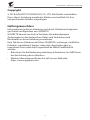 2
2
-
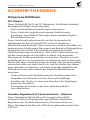 3
3
-
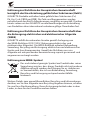 4
4
-
 5
5
-
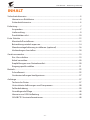 6
6
-
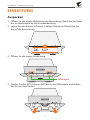 7
7
-
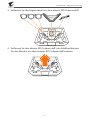 8
8
-
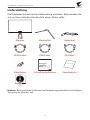 9
9
-
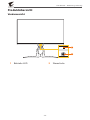 10
10
-
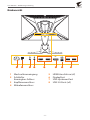 11
11
-
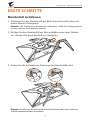 12
12
-
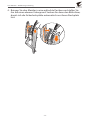 13
13
-
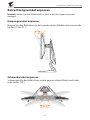 14
14
-
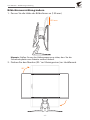 15
15
-
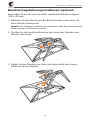 16
16
-
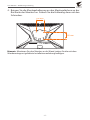 17
17
-
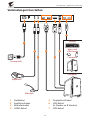 18
18
-
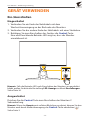 19
19
-
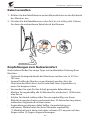 20
20
-
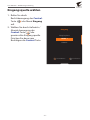 21
21
-
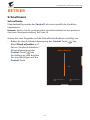 22
22
-
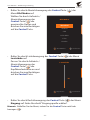 23
23
-
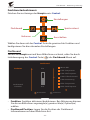 24
24
-
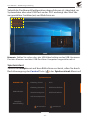 25
25
-
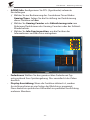 26
26
-
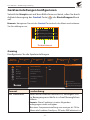 27
27
-
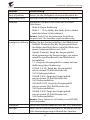 28
28
-
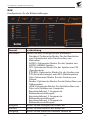 29
29
-
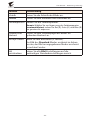 30
30
-
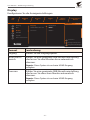 31
31
-
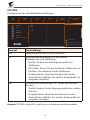 32
32
-
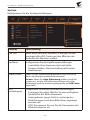 33
33
-
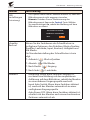 34
34
-
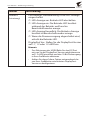 35
35
-
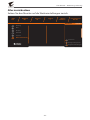 36
36
-
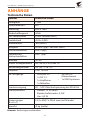 37
37
-
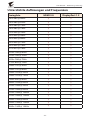 38
38
-
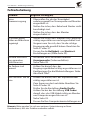 39
39
-
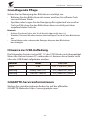 40
40
Verwandte Papiere
-
Gigabyte Aorus CV27Q Benutzerhandbuch
-
Gigabyte Aorus FI27Q-P Bedienungsanleitung
-
Gigabyte AORUS CV27F Benutzerhandbuch
-
Gigabyte Aorus FI27Q Bedienungsanleitung
-
Gigabyte G32QC Benutzerhandbuch
-
Gigabyte M27Q X Benutzerhandbuch
-
Gigabyte G27QC Benutzerhandbuch
-
Gigabyte M28U Arm Edition Benutzerhandbuch
-
Gigabyte G27FC Benutzerhandbuch
-
Gigabyte G27QC A Benutzerhandbuch